Kuinka käyttää kiireellistä ilmoitusominaisuutta iPhonessa

iPhonen kiireellinen ilmoitusominaisuus auttaa sinua olemaan huomaamatta tärkeitä ilmoituksia, kun ilmoituksia näytetään jatkuvasti 1 tunnin ajan.

iPhonen kiireellinen ilmoitusominaisuus auttaa sinua olemaan huomaamatta tärkeitä ilmoituksia, kun ilmoituksia näytetään jatkuvasti 1 tunnin ajan. Sovellukset, joissa välittömät ilmoitukset ovat käytössä, näyttävät aina ilmoitukset riippumatta siitä, otatko tarkennustilan käyttöön iPhonessasi . iPhonen kiireellisen ilmoituksen ansiosta sinua ei häiritse merkityksettömät ilmoitukset, mutta et jää paitsi muusta tarpeellisesta sisällöstä. Alla oleva artikkeli opastaa sinua käyttämään kiireellistä ilmoitusominaisuutta iPhonessa.
Kuinka käyttää kiireellisiä ilmoituksia iPhonessa tietyissä sovelluksissa
Vaihe 1:
Asetukset-sovelluksen käyttöliittymässä käyttäjät napsauttavat Ilmoitukset säätääkseen sovelluksen ilmoituksia iPhonessa. Tämä aika näyttää luettelon iPhoneen asennetuista sovelluksista, joista voit ottaa kiireelliset ilmoitukset käyttöön.
Huomaa, että kaikissa sovelluksissa ei ole kiireellistä ilmoitusvaihtoehtoa, joten sinun on kiinnitettävä huomiota.

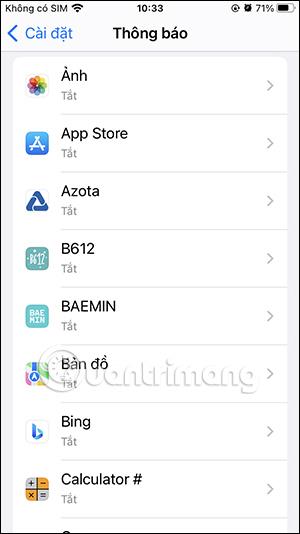
Vaihe 2:
Sovelluksen ilmoitusten säätöliittymässä sinun on ensin otettava ilmoitukset käyttöön kyseiselle sovellukselle. Näet sitten aktivoitavan Kiireelliset ilmoitukset -asetuksen . Meidän on vain otettava kiireelliset ilmoitukset käyttöön tälle sovellukselle.
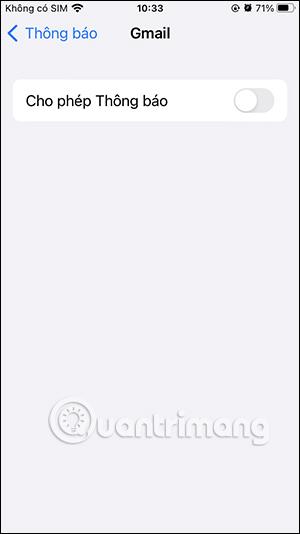
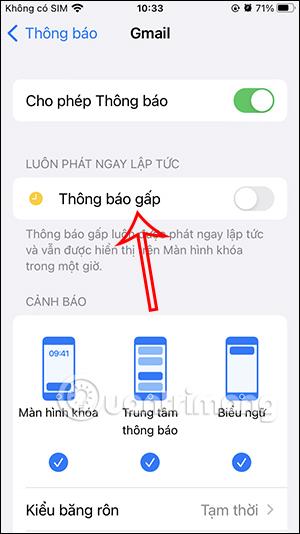
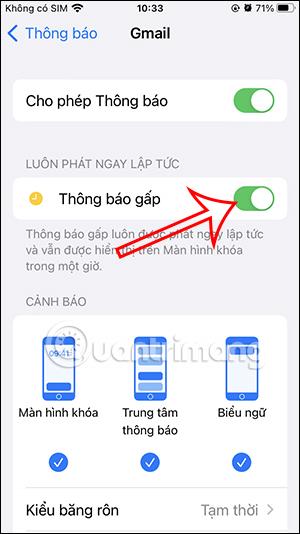
Kuinka ottaa kiireelliset ilmoitukset käyttöön iPhonen tarkennustilassa
Vaihe 1:
Ensin sinun on myös käytettävä iPhonen tarkennustilaa . Nyt voit valita tarkennustilan säädettäväksi.
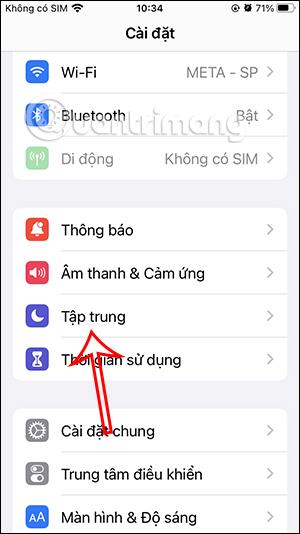
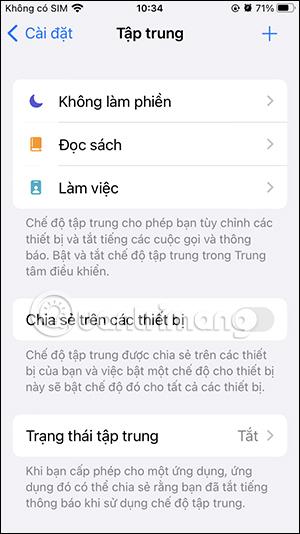
Vaihe 2:
Napsauta tässä tarkennustilan mukautusliittymässä Sovellus-osiota säätääksesi. Sitten sinun on otettava käyttöön tämän tarkennustilan ilmoitukset .
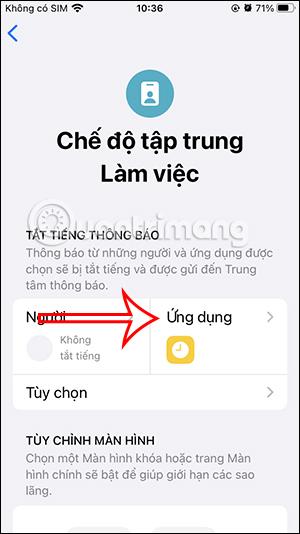
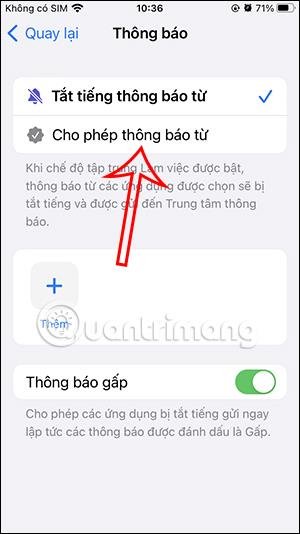
Vaihe 3:
Napsauta seuraavaksi käyttäjän alapuolella Lisää-painiketta lisätäksesi sovelluksen vastaanottamaan ilmoituksia. Sen jälkeen näyttöön tulee luettelo puhelimeen asennetuista sovelluksista, joista voit valita. Napauta sovellusta, jonka haluat lisätä tähän tarkennustilaan.
Kun olet valinnut sovelluksen, paina Valmis-painiketta oikeassa yläkulmassa tallentaaksesi.
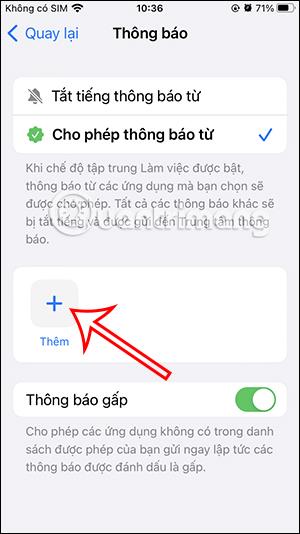
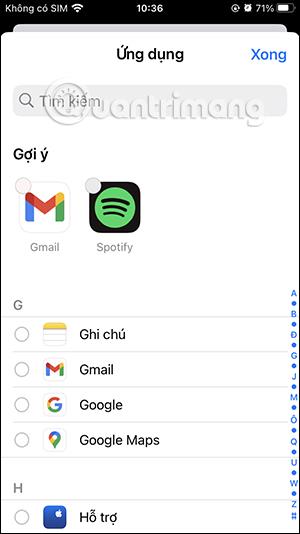
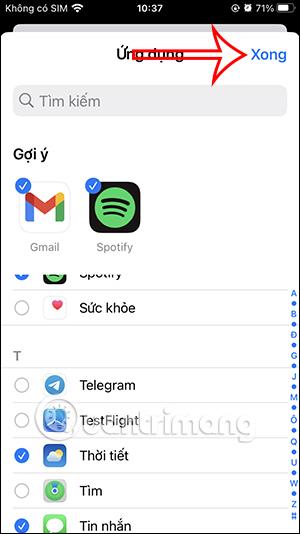
Vaihe 4:
Tähän tarkennustilaan lisätyillä sovelluksilla on kiireellinen ilmoitustila käytössä. Sitten vain näillä sovelluksilla on välittömiä ilmoituksia, kun käytät tarkennustilaa iPhonessa.

Video-opastus iPhonen kiireellisen ilmoituksen käyttämisestä
Sound Check on pieni mutta varsin hyödyllinen ominaisuus iPhone-puhelimissa.
iPhonen Photos-sovelluksessa on muistiominaisuus, joka luo kokoelmia valokuvista ja videoista musiikin kanssa, kuten elokuva.
Apple Music on kasvanut poikkeuksellisen suureksi julkaisunsa jälkeen vuonna 2015. Se on tähän mennessä maailman toiseksi suurin maksullinen musiikin suoratoistoalusta Spotifyn jälkeen. Musiikkialbumien lisäksi Apple Music tarjoaa myös tuhansia musiikkivideoita, 24/7-radioasemia ja monia muita palveluita.
Jos haluat taustamusiikkia videoihisi tai tarkemmin sanottuna äänittää soivan kappaleen videon taustamusiikkina, on olemassa erittäin helppo ratkaisu.
Vaikka iPhonessa on sisäänrakennettu sääsovellus, se ei toisinaan tarjoa tarpeeksi yksityiskohtaisia tietoja. Jos haluat lisätä jotain, App Storessa on paljon vaihtoehtoja.
Albumeista olevien kuvien jakamisen lisäksi käyttäjät voivat lisätä valokuvia jaettuihin albumeihin iPhonessa. Voit lisätä kuvia automaattisesti jaettuihin albumeihin ilman, että sinun tarvitsee työskennellä albumista uudelleen.
On kaksi nopeampaa ja yksinkertaisempaa tapaa asettaa ajastin/ajastin Apple-laitteellesi.
App Storessa on tuhansia upeita sovelluksia, joita et ole vielä kokeillut. Yleisimmät hakutermit eivät välttämättä ole hyödyllisiä, jos haluat löytää ainutlaatuisia sovelluksia, eikä ole hauskaa aloittaa loputonta vierittämistä satunnaisten avainsanojen avulla.
Blur Video on sovellus, joka sumentaa kohtauksia tai mitä tahansa sisältöä, jonka haluat puhelimeesi, jotta voimme saada haluamamme kuvan.
Tämä artikkeli opastaa sinua asentamaan Google Chromen oletusselaimeksi iOS 14:ssä.









